网上登记管理系统事业单位专用光盘使用步骤说明
事业单位网上登记管理操作流程

2020/8/18
第一讲 绑定光盘
为什么要绑定专用光盘
网上登记管理系统事业单位专用光盘是网上申请 变更登记、注销登记、证书补领和办理年度检验 的必备引导工具,每张事业单位专用光盘上都刻 有唯一的密码,作为用户网上登记管理系统的身 份识别标志。
当事业单位被新郑市事业单位登记管理局核准登 记后,才将用户名、经核准登记的事业单位名称 、所持的网上登记管理系统专用光盘三者绑定, 网上登记管理系统才允许事业单位网上办理其他 登记事项。
如何绑定专用光盘
在光盘绑定之前,请安装360杀毒软件。
第一步:将网上登记管理系统事业单位专用光盘插入光驱后, 光盘自动运行(若不能自动运行光盘的操作步骤:双击我的电 脑→对准dvd驱动器点右键→打开→双击outoRun.exe/cllc运用 程序→光盘运行),出现如下对话框,单击“绑定专用光盘”。
如果文件的格式和大小不符合系统的要求,单击 确定按钮后会弹出相应的对话框,单击确定按钮 ,重新选择文件上传(备注:本系统只支持文件 名后缀为“*.gif *.GIF, *.bmp, *.BMP ,*.JPG, *.jpg”的文件格式)。
二、填写和确认了相关文件的提交方式后
单击上传方式右侧的浏览按钮,在C:/SYDJTPYS/pictures中找到已经压缩并且要上传的图 片(在弹出的页面中选择证明文件在本机的存放 地点,找到所需要的文件后,单击该文件名), 点击图片,再单击打开按钮,系统自动将图片或 文件名粘贴到 “上传文件”后的空白处。单击确定 按钮,则弹出对话框并提示操作成功。
事业单位提交申请材料应注意的事项
(2)
申请材料提交
所有申请材料准备就绪后一次性提交。
接收新郑市事业单位登记管理机关回复信息 并相应处理
事业单位网上登记操作指南1

事业单位网上登记操作指南一、绑定光盘第1步:插入光盘,进入主界面。
将“网上登记管理系统事业单位专用光盘”插入光盘驱动器,光盘自动运行,进入主界面。
如不自动运行,则双击光盘中“AutoRun.exe”文件,弹出主界面。
↓第2步:单击“绑定专用光盘”按钮,进入“事业单位光盘密码绑定”页面。
(带“*”必须填写)如实填写,填写完,单击“填写完成”提交→进入核对确认页面,确认无误后单击“确认”按钮.注意:用户名可以任意选定,推荐填写事业单位法人证书号码或事业单位规范全称每一个汉字的第一个拼音字母。
以后必须凭光盘和用户名登录网站,并办理事业单位变更登记、注销登记和年度检验等各项手续,所以用户名必须牢记。
建议将用户名用记号笔写在光盘;填写的事业单位名称必须是事业单位规范全称(可查阅《事业单位法人证书》)。
如果填写的单位名称与外地市的事业单位名称一致,则与外地市事业单位名称相绑定,则这张光盘作废。
↓第3步:绑定完成注:绑定光盘只需要一次绑定即可。
如需要更换用户名或者更换专用光盘可通知事业单位登记管理局。
二、办理年度检验第1步:插入光盘,进入主界面。
将“网上登记管理系统事业单位专用光盘”插入光盘驱动器,光盘自动运行,进入主界面。
如不自动运行,则双击光盘中“AutoRun.exe”文件,弹出主界面。
↓第2步:单击“办理年度检验”按钮,系统弹新界面。
↓第3步:单击“网上申办年度检验”按钮,系统弹出登录界面。
↓第4步:输入用户名后,单击“登录”按钮,进入年度检验页面。
注:用户名为绑定光盘时输入的确认用户名。
↓第5步:单击“事业单位法人年度报告书”按钮,系统弹出《事业单位法人年度报告书》,用户对其中内容逐项如实进行填写。
填写完毕并经核对无误后,单击“确定”按钮。
页面“事业单位法人年度报告书”一栏提交状态变为“待提交”。
↓第6步:依次单击“事业单位法人证书(副本)”、“本年度的资产负债表”、“法定代表人任职文件”、“住所证明”、“相关的资质认可或执业许可证明”、“登记机关要求提交的其他文件”。
事业单位专用光盘操作方法

1、把事业单位专用光盘放入光驱。
2、双击“我的电脑”,双击“事业单位专用光盘”。
如:图一
(图一)
3、双击彩色图标“AutoRun.exe王风华&亚群汉化制作”。
如:图二
(图二)
4、进入事业单位专用光盘操作系统。
(注意:如果光盘没有绑定,要先进行绑定。
方法:在操作系统界面点击“绑定专用光盘”。
如:图三,用户名是证书号后六位,如图四)
(图三)
(图四)
5、如果光盘已经绑定,进入“网上登记管理系统”后,点击“办理年度检验”(图五),
再点击“网上办理年度检验”。
(图五)
6、在用户名后输入证书号后六位后点击登录。
如:图六
(注意:如果登录不上,就点击图五红线上方的“下载”字样,下载相关插件并安装,然后重启电脑重新登录。
)
(图六)
8、点击:“1.事业单位法人年度报告书”(图七),如实进行填写,填完后点击确定。
之后系
统会进入(图七_A)界面。
(图七)
(图七_A)
8、其他的2、3、4、5、6、7项都选择通过“传真”的方式提交。
(如:图八)
(图八)
9、点击“添加证明文件”(左边的按钮)如:图九
(图九)
10、点击“选择接收申报的登记管理机关”(中间按钮),接受机关选择晋源区。
如图十
(图十)
11、如果中间的按钮无效,请点“退后”键(图十一),再输一遍用户名,再重点中间键选择晋源区。
(图十一)。
事业单位网上登记管理操作流程

申请变更登记
(2) (1)、名称变更 名称变更需要提交的材料包括:事业单位法人 名称变更 证书(副本)复印件、名称变更的批准文件; (2)、住所变更 住所变更需要提交的文件包括:事业单位法人 住所变更 证书(副本)复印件、住所证明; (3)、宗旨和业务范围的变更 宗旨和业务范围的变更需要提交的文件包括: 宗旨和业务范围的变更 事业单位法人证书(副本)复印件、宗旨和业务范围 变更的相关依据文件; (4)、法定代表人的变更 法定代表人的变更需要提供的文件包括:事业 法定代表人的变更 单位法人证书(副本)复印件、《事业单位法定代表 人登记申请表》、事业单位新拟任法定代表人的现任 职文件、事业单位新拟任法定代表人身份证复印件;
单 击
设置信任站点操作步骤( ) 设置信任站点操作步骤(3)
在Internet选项对话框中,单击“安全”标签, Internet选项对话框中,单击“安全”标签, 选项对话框中 如下图: 如下图:
单 击
设置信任站点操作步骤 (4) )
单击“受信任站点”图标,并单击“站点(s)…”按钮 在“将 单击“受信任站点”图标,并单击“站点( ) 按钮;在 按钮 该网站添加到区域中(D):”的输入框中输入网站地址: 该网站添加到区域中( ):”的输入框中输入网站地址: ): https://sydj. ,并单击添加,再单击“确定”即可。 ,并单击添加,再单击“确定”即可。
单击
绑定光盘操作步骤( ) 绑定光盘操作步骤(2)
第二步:按照要求填写完成以下各项后,单击“填写完成” 第二步:按照要求填写完成以下各项后,单击“填写完成”按 钮 。
单击
绑定光盘操作步骤( ) 绑定光盘操作步骤(3)
事业单位法人登记管理系统操作指南

事业单位法人登记管理系统操作指南2015年12月,国家事业单位登记管理局对事业单位登记管理系统全面升级,为方便事业单位用户使用新升级后的系统,我局把光盘、二维码图片、材料下载打印等使用方法编成操作指南,供您参考。
一、如何解决事业单位光盘登录提示网络错误?事业单位用户在使用光盘登录的时候,输入用户名之后提示“网络错误”,以致不能进行后续的操作。
解决方法如下:光盘放入光驱后,打开电脑上的IE浏览器,在浏览器地址栏输入:(即“事业单位在线”网站),在网站首页的右半部分,找到“常见问题解决方法汇总”之后“事业单位光盘登录提示网络错误的解决方法(2016年1月14日)”,点开之后,事业单位用户请参照里面的步骤进行操作。
(注:/xxxz/xxtb/201601/t20160114_62819.html)二、如何使用二维码图片登录网上登记管理系统?进入“事业单位在线”网站首页左上角“事业单位用户登录”栏目,点击“非试点省:申请年度报告”,在弹出窗口“登录方式”中,选择“图片登录”选项卡,点击“浏览”上传二维码图片,输入验证码登录。
三、未申领或遗失专用光盘、二维码图片怎么办?可在“事业单位在线”网站左侧“格式文本下载”栏目,下载填写《网上登记管理系统登录二维码图片申领表》,表填写好之后提交给所负责您单位的登记管理工作人员。
四、在哪下载打印年度报告书及变更登记申请书?事业单位年度报告书或变更登记申请书等材料通过光盘或二维码图片上传成功后,可以直接在光盘或二维码图片操作里进行下载打印表格。
五、年度报告应报送哪些材料?(1)《事业单位法人年度报告书》;(2)上一年度年末的资产负债表;(3)登记管理机关要求提交的其他相关文件。
六、报送年度报告的程序是什么?(1)填写打印。
登录年度报告公示系统填写《事业单位法人年度报告书》后下载打印。
(2)举办单位审查。
将下载打印的《事业单位法人年度报告书》报送举办单位进行保密审查,由举办单位出具确认该年度报告书可以向社会公示的审查意见。
事业单位使用光盘提交步骤改版说明

事业单位使用光盘提交步骤改版说明
中央编办网上赋码和事业单位网上登记管理系统迁移维护工作于2018年9月20日完成,同时对事业使用光盘进行网上提交申请的操作方式进行了调整。
调整后操作步骤如下:
一、将光盘放入光驱,但不再需要点击光盘自动弹出的窗口中的任何链接,可直接点击“退出”关闭。
二、打开浏览器,IE需要6.0以上版本;
如果是360浏览器,必须打开兼容模式
默认是“极速模式”:
点击圈中符号改为“兼容模式”:
三、在浏览器地址栏输入:/
或者在百度搜索里输入“山西事业单位在线”查询山西省事业单位登记管理局官方网站。
四、在山西事业单位在线首页左上角,点击“事业单位法人登记用户登录”:
五、在下图所示申请种类中选择点击:
六、在下图登录方式中选择“光盘登录”,正确输入用户名即可。
网上登记管理系统事业单位专用光盘使用步骤说明

网上登记管理系统事业单位专用光盘使用步骤说明附件二:网上登记管理系统事业单位专用光盘使用步骤说明事业单位专用光盘是事业单位网上申请变更登记、注销登记、证书补领和办理年检的必备引导工具。
使用前首先要确保所用电脑已连接上互联网。
一、有事业单位专用光盘的单位(一)网上办理年度检验步骤1、将光盘放进电脑光驱中~会自动弹出一个内容框。
单击“办理年度检验”按钮~再单击“网上申办年度检验"按钮~输入用户名登录.2、进入“办理年度检验文件准备与提交”页面~然后单击“事业单位法人年度报告书"~网上填写《事业单位法人年度报告书》~填完后单击确定按钮。
3、其他要提交的文件可选择直接上传、邮寄、传真三种方式之一并单击相应按钮。
4、申请材料提交~单击选择接收申报材料的事业单位登记管理机关按钮~选择“武江区事业单位登记管理局”并确认~再单击提交按钮。
15、申请材料提交成功后~须及时登录网上登记管理系统查阅我办的回复信息~收到“退回修改"通知的~事业单位应尽快按修改要求再次提交网上年检申请并补齐申报材料,收到“复核通知"后~应在3月31日前按提示携带事业单位法人证书等材料到我办办理有关手续。
(二)网上申请变更登记步骤1、单击申请变更登记按钮~再单击网上申办变更登记按钮~输入用户名登录。
2、进入“申请变更登记文件准备与提交”页面~然后单击“事业单位法人变更登记申请书”~网上填写《事业单位法人变更登记申请书》~填完后单击确定按钮。
3、确认提交方式~选择直接上传、邮寄、传真三种方式之一并单击相应按钮。
4、申请材料提交~单击选择接收申报材料的事业单位登记管理机关按钮~选择武江区事业单位登记管理局并确认~再单击提交按钮。
5、申请材料提交成功后~须及时登录网上登记管理系统查阅我办的回复信息~并作相应处置。
26、单击变更登记表格打印~下载并打印《事业单位法人变更登记申请书》一式两份。
(三)其他业务办理步骤跟以上两个业务办理的步骤相当,不另说明。
网上登记操作流程及常见问题解答资料

网上登记操作流程及常见问题解答(事业单位专用)一、浏览器的设置打开IE浏览器,输入网址:点击地址栏旁边的“上网助手”菜单将“屏蔽恶意网站”和“广告窗口拦截”标注的“√”点掉选中“受信任的站点”,单击“站点”将“对该区域中的所有站点要求服务器验证(https:)”前面的“√”勾掉在“将该网站添加到区域中”输入“http://”,选择“添加”输入“http://”,选择“添加”单击“自定义级别”将“重置自定义设置”,重置为:“安全级—低”单击浏览器“工具”,选择“Internet选项”,点击“安全”单击“确定”二、用户注册(一)已核发事业单位法人证书的事业单位进行用户注册已领取事业单位法人证书的事业单位进行用户注册同绑定事业单位专用光盘同步完成。
(二)新设立的事业单位进行用户注册打开IE浏览器,输入网址:单击“设立登记”单击“注册”按照提示依次填写有关内容系统提示“注册成功”注意事项:“用户名”是识别事业单位身份的唯一名称,忘记或错记用户名都将无法进行网上登记操作。
因此,建议事业单位统一用单位名称的前八个汉字作为注册的用户名,不足八个汉字的以单位全称作为用户名。
如:广东省卫生厅机关服务中心,用户名为“广东省卫生厅机关”。
广东省演出公司,用户名为“广东省演出公司”。
三、绑定事业单位专用光盘事业单位专用光盘是事业单位网上申请变更登记、注销登记、证书补领和办理年检的必备引导工具。
每张事业单位专用光盘上都刻有唯一的密码,只有将注册的“用户名”与光盘密码进行绑定后,才可以进行网上登记操作。
已领取事业单位法人证书的事业单位进行“用户名注册”同绑定事业单位专用光盘同步完成,操作步骤如下:将事业单位专用光盘放入光驱(光盘自动运行)单击“绑定专用光盘”依次填写“事业单位光盘密码绑定”有关内容输入要注册的“用户名”输入信息无误后,点击“确定”系统提示“光盘绑定成功”注意事项:1、注册的“用户名”,是事业单位申请网上登记事项的唯一身份认证,一旦注册成功,不能修改。
1、事业单位运行《网上登记管理系统事业单位专用光盘》后

报
1、事业单位法人年度报告书(电子版与纸质版,纸质版盖好事
送
业单位及主管单位公章)
材
2、事业单位法人证书正副本
料
3、资产负债表(加盖事业单位财务章)
4、任职文件复印件或任职证明
5、房产证复印件或住所证明
注意:相关证明模版请从尚义县事业单位登记管理局网络 红页(http://尚义县事业单位登记管理局.公益)“资料 下载”中下载。
4、报告书填写无误后点下方的确定提交年度报告书,之后逐一上传法人证书副本、 资产负债表、任职文件、住所证明(后4项均为扫描压缩图片)。
5、1至5项上传完成后,相应的提交状态显示为待提交,然后点下方的“提交申报材料 至事业单位登记管理机关。
6、点确认,事业单位年度报告提交成功,网上提交成功,注意上方红色标识,认 准提交的登记管理机关,网上提交工作结束。
查 阅 回 复 信 息
1、运行光盘,点击查阅回复信息。
2、在弹出的对话框点“查阅年度检查回复信息”,输入用户名并点“登 录”。
3、右击下载年度报告书。
① ②
③
④
4、将下载的年度报告书编辑为如图4页,并双面打印,连同资产 负债表、住所证明、任职文件复印件(无任职文件可用任职证 明)、法人证书正副本及有关资质复印件纸质材料(加盖好相关 公章),一并报送登记管理局。
1、运行光盘,点击“办理年度检验”,在弹出的对话框点“网上申办年度检验”。
2、输入用户名(用户名为绑定光盘时的用户名),并点“登 录”。
3、登录后进入此页面,并逐一提交第1至5项,其中2至4项为扫描后上传,上传前 用事业单位光盘中的图片压缩软件将图片压缩后上传,上传方式均为直接上传,不 选邮寄和传真。
绑 定 光 盘
成都市事业单位网上登记管理系统功能与操作流程培训

事业单位操作流程-——2.办理年度检验
进入年度检验申请材料准备与提交页面后,首先要填 写“事业单位法人年度报告书”,然后上传事业单位
法人证书(副本)和上年末资产负债表。
事业单位操作流程-——2.办理年度检验
1.填写“事业单位法人年度报告书”,点击进入
事业单位操作流程-——2.办理年度检验
进入报告书填写界面
点击
点击
点击提交,系统提示成功,变更申请上报完成, 事业单位要注意及时查询登记管理机关的回复意见。
网上申办注销登记和证书补领的操作和网上申办年度检验相同, 不在重复。
主要内容
系统概述 主要应用功能 操作流程及功能演示 注意事项
注意事项
1.每个事业单位只有一张唯一的专用光盘。但为 防止事业单位专用光盘损坏,可以自行刻录一 张新的光盘作为备份。
事业单位操作流程-——2.办理年度检验
事业单位操作流程-——2.办理年度检验
事业单位操作流程-——2.办理年度检验
在所有需要提交的材料中,有关资质认可或者执业许 可证明文件、法定代表人任职文件、住所证明为选填 材料,其余为必填材料,事业单位要根据自身实际情 况来填写。只有将所有必填的材料表格或附件准备齐 全后,才能向登记管理机关提交年检申请。
注意事项
4. 光盘绑定过程中用户名由事业单位自行选取, 建议选取有意义不易忘记的字段,比如该事业 单位的证书号,办理人员名字等;单位名称必 须填入经核准通过的事业单位第一名称(输入 的信息一定要准确完整,不能带空格,并且要 牢记用户名)。
注意事项
5.事业单位在系统中填写好申请材料后,一定要 提交,只有申请材料的提交状态为“已提交”
7. 网上登记管理系统的办理原则是一事一办, 在一个申请办理完毕前不能够同时提交另外一 个申请。
事业单位网上登记操作流程
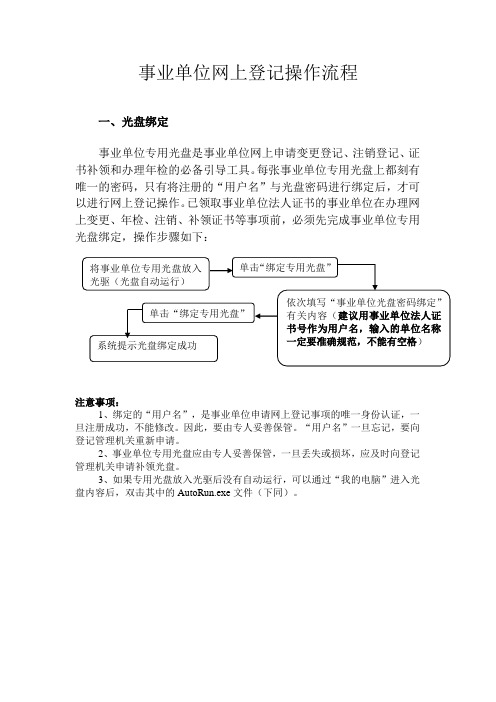
事业单位网上登记操作流程一、光盘绑定事业单位专用光盘是事业单位网上申请变更登记、注销登记、证书补领和办理年检的必备引导工具。
每张事业单位专用光盘上都刻有唯一的密码,只有将注册的“用户名”与光盘密码进行绑定后,才可以进行网上登记操作。
已领取事业单位法人证书的事业单位在办理网上变更、年检、注销、补领证书等事项前,必须先完成事业单位专用光盘绑定,操作步骤如下:注意事项:1、绑定的“用户名”,是事业单位申请网上登记事项的唯一身份认证,一旦注册成功,不能修改。
因此,要由专人妥善保管。
“用户名”一旦忘记,要向登记管理机关重新申请。
2、事业单位专用光盘应由专人妥善保管,一旦丢失或损坏,应及时向登记管理机关申请补领光盘。
3、如果专用光盘放入光驱后没有自动运行,可以通过“我的电脑”进入光盘内容后,双击其中的AutoRun.exe文件(下同)。
二、网上登记申请事业单位网上申请办理登记包括:申请设立登记、申请变更登记、办理年度检验、申请证书补领、申请注销登记。
各项操作步骤基本相同,操作步骤如下:1、附件材料需拍照或扫描后传到系统。
2、如何判断是否已经成功提交登记管理机关。
材料提交成功后,《事业单位年度报告书》、《事业单位法人变更登记申请书》、《事业单位法人变更登记申请表》等填写表格后面的提交状态会显示为“已提交”,并且会收到登记管理机关自动回复的一条信息。
“未提交”:尚未完成表格填写;“待提交”:已完成表格填写,但申请尚未提交到登记管理机关;“已提交”:申请已成功提交;“办理中”:申请已受理;“未通过”:申请被退回,须根据审理意见进行修改,并重新提交;“已通过”:申请已通过预审,可携带相关材料到登记管理机关进行复核;“不受理”:登记管理机关对申请作出不予受理操作或在复核时将材料退回。
三、打印申请表格四、查询回复信息。
事业单位如何登录网上登记管理系统
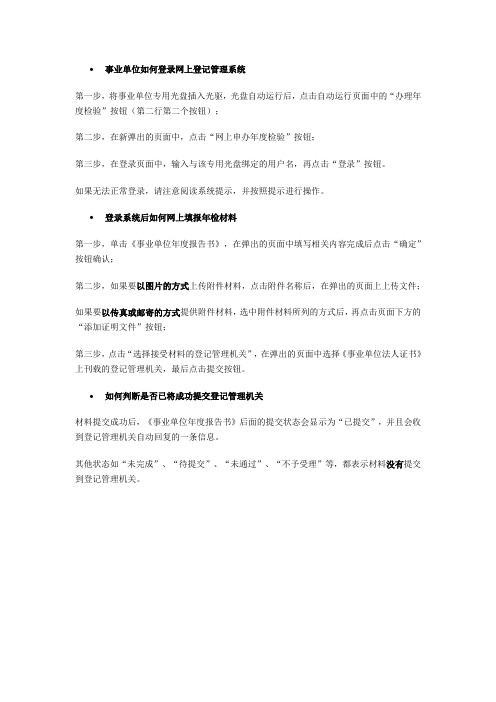
∙事业单位如何登录网上登记管理系统
第一步,将事业单位专用光盘插入光驱,光盘自动运行后,点击自动运行页面中的“办理年度检验”按钮(第二行第二个按钮);
第二步,在新弹出的页面中,点击“网上申办年度检验”按钮;
第三步,在登录页面中,输入与该专用光盘绑定的用户名,再点击“登录”按钮。
如果无法正常登录,请注意阅读系统提示,并按照提示进行操作。
∙登录系统后如何网上填报年检材料
第一步,单击《事业单位年度报告书》,在弹出的页面中填写相关内容完成后点击“确定”按钮确认;
第二步,如果要以图片的方式上传附件材料,点击附件名称后,在弹出的页面上上传文件;
如果要以传真或邮寄的方式提供附件材料,选中附件材料所列的方式后,再点击页面下方的“添加证明文件”按钮;
第三步,点击“选择接受材料的登记管理机关”,在弹出的页面中选择《事业单位法人证书》上刊载的登记管理机关,最后点击提交按钮。
∙如何判断是否已将成功提交登记管理机关
材料提交成功后,《事业单位年度报告书》后面的提交状态会显示为“已提交”,并且会收到登记管理机关自动回复的一条信息。
其他状态如“未完成”、“待提交”、“未通过”、“不予受理”等,都表示材料没有提交到登记管理机关。
专用光盘的使用操作

二○一一年十一月
主要内容
一、专用光盘的操作流程。
二、可能遇到的问题。
三、使用光盘应注意的事项。
网上登记所需的硬件
1、电脑一台。 2、联入互朕网。
3、数码相机或扫描仪一个。
4、网上登记管理专用光盘。
一、专用光盘的操作流程
1、绑定专用光盘。(在手册的第19页)
三、使用光盘应注意的事项
(1)打开光盘的方式:自动运行、双击、点击autorun.exe;
(2)光盘绑定一次即可,以后不用再绑定;
(3)一个单位一个光盘; (4)绑定后可刻录一个备用,但只用于本单位;
(5)保管好光盘,长期使用;
(6)如果不记得用户名,可来电查询; (7)如果想改用户名,可来先解除绑定; (8)若丢失光盘接绑定光盘; (10)不要使用网下填表与上网提交系统。
2、网上申报材料。(登录—填表—上传图
片—提交) 3、查阅回复信息。(按要求修改后重新提交) 4、网上核准后打印表格。(下载已经核准的 表格)
二、可能遇到的问题
1、光盘打不开。( 将设
置为“受信任的站点”。浏览器设置在手册 的第2页。同时卸载除IE外的其他浏览器。或 重新安装操作系统。) 2、图片不能上传。(压缩软件安装、压缩图 片)
系统要求
1、图片要求。(可上传EXCEL电子表格和
WORD文档) 2、一事一办。
四、实际操作
1、将设置为“受信任站
点”。 2、绑定专用光盘。 3、安装图片压缩软件并进行图片压缩。 4、网上申报材料测试。(不要提交到登记管 理机关)
网上登记管理系统培训材料

绑定专用光盘(已经绑定的无需再次绑定)事业单位专用光盘是事业单位网上申请设立登记、变更登记、注销登记、证书补领和办理年检的必备引导工具。
每张事业单位专用光盘上都有唯一的密码,只有将注册的“用户名”与光盘密码进行绑定后,才可以进行网上登记操作。
在网上设立登记后必须绑定专用光盘(已进行事业单位登记的单位,“用户名”统一使用12位法人证书号码,或者输入单位的中文简称,限八个字内)第1步:插入光盘,进入主界面。
将“网上登记管理系统事业单位专用光盘”插入光盘驱动器,光盘自动运行,进入主界面。
如不自动运行,则双击光盘中“AutoRun.exe”文件,弹出主界面。
第2步:单击“绑定专用光盘”按钮,进入“事业单位光盘密码绑定”页面。
(带“*”必须填写)如实填写,填写完,单击“填写完成”提交→进入核对确认页面,确认无误后单击“确认”按钮.注意:1、注册的“用户名”,是事业单位申请网上登记事项的唯一身份认证,一旦注册成功,不能修改。
因此,事业单位统一用“事业单位法人证书号”作为注册的用户名且由专人妥善保管。
填写的事业单位名称必须是事业单位规范全称(可查阅《事业单位法人证书》)2、以后事业单位必须凭光盘和用户名登录网站,并办理事业单位变更登记、注销登记和年度检验等各项手续,所以用户名必须牢记。
建议将用户名用记号笔写在光盘;专用光盘应由专人妥善保管,一旦丢失或损坏,应及时向登记管理机关申请补领光盘。
第3步:绑定完成:绑定光盘只需要一次绑定即可。
办理年度检验第1步:插入光盘,进入主界面。
将“网上登记管理系统事业单位专用光盘”插入光盘驱动器,光盘自动运行,进入主界面。
如不自动运行,则双击光盘中“AutoRun.exe”文件,弹出主界面。
第2步:单击“办理年度检验”按钮,系统弹新界面。
第3步:单击“网上申办年度检验”按钮,系统弹出登录界面。
中文简称)。
第5步:单击“事业单位法人年度报告书”按钮,系统弹出《事业单位法人年度报告书》,用户对其中内容逐项如实进行填写。
事业单位网上登记管理系统操作流程

附件9:事业单位网上登记管理系统操作流程一、浏览器的设置二、下载“光盘密码插件安装程序”三、用户注册(一)已核发事业单位法人证书的事业单位进行用户注册已领取事业单位法人证书的事业单位进行用户注册同绑定事业单位专用光盘同步完成。
(二)新设立的事业单位进行用户注册注意事项:“用户名”是识别事业单位身份的唯一名称,忘记或错记用户名都将无法进行网上登记操作。
因此,建议事业单位统一用单位名称的前八个汉字作为注册的用户名,不足八个汉字的以单位全称作为用户名。
如:广东省卫生厅机关服务中心,用户名为“广东省卫生厅机关”。
广东省演出公司,用户名为“广东省演出公司”。
四、绑定事业单位专用光盘事业单位专用光盘是事业单位网上申请变更登记、注销登记、证书补领和办理年检的必备引导工具。
每张事业单位专用光盘上都刻有唯一的密码,只有将注册的“用户名”与光盘密码进行绑定后,才可以进行网上登记操作。
已领取事业单位法人证书的事业单位进行“用户名注册”同绑定事业单位专用光盘同步完成,操作步骤如下:注意事项:1、注册的“用户名”,是事业单位申请网上登记事项的唯一身份认证,一旦注册成功,不能修改。
因此,要由专人妥善保管。
“用户名”一旦忘记,要向登记管理机关重新申请。
2、事业单位专用光盘应由专人妥善保管,一旦丢失或损坏,应及时向登记管理机关申请补领光盘。
五、网上申请办理xx登记事业单位网上申请办理登记包括:申请设立登记、申请变更登记、办理年度检验、申请证书补领、申请注销登记。
各项操作步骤基本相同,操作步骤如下:六、打印申请表格七、查询回复信息八、网下填表与上网提交注意事项:“本机保存”是指离线填表状态。
表格未填完或无法联入互联网时可以采取这种方式先将填写好的表格保存到本机,待下次修改后再提交。
使用事业单位专用光盘办理年度检验步骤及纸质材料提交注意事项

使用事业单位专用光盘办理年度检验步骤及纸质材料提交注意事项一、网上提交部分将事业单位专用光盘放入光驱。
如果有自动播放功能的话就出现下面这张图片所显示的对话框。
点击这个按钮,然后就会出现下面这张图片所显示的对话框。
点击“网上申办年度检验”这个链接,就会弹出一个登陆对话框,如下图所示。
输入绑定光盘时的用户名(即你单位事业单位法人证书号码),点击登陆就会弹出一个网页,如下图。
这个网页所显示的项目里不带“*”号的都是必须要提交的材料(法人证书副本及上一年度的资产负债表必须扫描上传,注意:上一年度资产负债表不光是资产负债表一种,而是指上年度末你单位决算报表中的“收入支出决算总表”、“资产负债简表”、“支出决算明细表(1~5)”。
如图片太大可使用光盘自带的图片压缩软件进行压缩后再上传。
带“*”号的根据情况提交(1、法人任职文件、住所证明不用提交,如发生变动应先提交变更申请,然后年检;2、有关资质认可或执业许可证明文件,业务范围涉及资质认可事项或者执业许可事项的提交,扫描上传,具有资质认可的单位如:医院、鉴定、建设等单位;3、登记管理机关要求提交的其他相关文件中提交内容为:年度报告中受奖惩情况,如证书、文件或奖杯奖牌等,必须扫描上传或拍照上传,如没有受奖惩情况则不用提交)。
二、年度报告书填写说明①“开展业务活动情况”应根据你单位法人证书核准的“宗旨和业务范围”展开叙述。
(每条业务写一段,总量不超2000字)。
开展业务活动情况中未涉及的内容,请补充完整或说明未开展此项业务的原因。
②单位名称、住所、法定代表人和开办资金请按照你单位法人证书填写(注意不要简写,用全称)。
③经费来源选择“财政补助”或“非财政补助”,补充经费来源按照你单位法人证书上的经费来源填写(“全额拨款”、“差额补贴”或“自收自支”)。
④“经费收支情况”中的“本年度收入合计”和“本年度支出合计”应按照你单位年终决算报表中的“收入支出决算总表”中的数据填写。
网上登记管理系统

1概述1.1系统简介事业单位在线系统由公共服务系统、事业单位网上登记管理系统、登记管理机关内部办公系统三部分组成,事业单位网上登记管理系统是事业单位在线系统的重要组成部分。
事业单位使用事业单位网上登记管理系统,可以在线完成申请设立登记、申请变更登记、申请注销登记、办理年度检验、申请证书补领等事项。
1.2 网上登记操作流程网上登记操作流程如下图所示。
—1—2.1光盘简介网上登记管理系统事业单位专用光盘,是网上申请变更登记、注销登记、证书补领和办理年度检验的必备引导工具。
每张事业单位专用光盘都刻有唯一的密码,当事业单位被事业单位登记管理机关核准设立登记后,只有先将用户名、经核准登记的事业单位名称、所持的网上登记管理系统事业单位专用光盘三者绑定,网上登记管理系统才允许事业单位在网上办理其他登记事项。
事业单位专用光盘的作用如同一把钥匙,只有使用自己的钥匙才能够登录网上登记管理系统。
该光盘主要有以下功能:身份识别,引导申请变更登记、申请注销登记、办理年度检验、申请证书补领、回复信息查阅,以及登记申请表格打印、登记知识问答等。
2.2绑定光盘网上申请变更登记、注销登记、证书补领和办理年度检验须先绑定事业单位专用光盘。
事业单位在领取光盘后只需要进行一次绑定操作即可,具体操作步骤如下:第一步:将“网上登记管理系统事业单位专用光盘”放入光驱,光盘自动运行,如果本地计算机禁止了光驱自动运行功能,可以通过双击光驱目录中的AutoRun.exe(CIIC)程序运行该光盘,弹出如下页面,共有两组10个按钮。
—2—第三步:按照要求填写各项内容,如下图所示。
为便于使用和管理,用户名填写事业单位法人证书号,如:153000000191,共12位,事业单位名称按照《事业单位法人证书》上核定的内容填写。
联系人信息需如实填写,以方使以后登记管理机关同事业单位联系。
—3—第四步:填写完成后,单击填写完成按钮。
如果填写无误,系统确认该用户名和事业单位名称合法后,弹出如下图所示的“确认填写内容”页面。
- 1、下载文档前请自行甄别文档内容的完整性,平台不提供额外的编辑、内容补充、找答案等附加服务。
- 2、"仅部分预览"的文档,不可在线预览部分如存在完整性等问题,可反馈申请退款(可完整预览的文档不适用该条件!)。
- 3、如文档侵犯您的权益,请联系客服反馈,我们会尽快为您处理(人工客服工作时间:9:00-18:30)。
网上登记管理系统事业单位专用光盘使用步骤说明
网上登记管理系统事业单位专用光盘使用步骤说明
先上网,插入光盘后再根据实际进行操作:
一、年度检验
1、单击办理年度检验按钮,再单击网上申办年度检验按钮,输入用户名登录。
2、进入“办理年度检验文件准备与提交”页面,然后单击“事业单位法人年度报告书”,网上填写《事业单位法人年度报告书》,详见操作手册P101—102,填完后单击确定按钮。
3、确认提交方式,选择直接上传、邮寄、传真三种方式之一并单击相应按钮。
详见操作手册P65—68。
4、申请材料提交,单击选择接收申报材料的事业单位登记管理机关按钮,选择“防城区事业单位登记管理局”并确认,再单击提交按钮。
详见操作手册
P68—71。
5、申请材料提交成功后,须及时登录网上登记管理系统查阅我办的回复信息,并作相应处置。
详见操作手册P71—80。
6、单击打印年度检验表格,下载并打印《事业单位法人年度报告书》一式三份,详见操作手册P9—11。
7、审理通过,按提示携带事业单位法人证书等材料到我办办理有关手续。
二、申请变更登记
1、单击申请变更登记按钮,再单击网上申办变更登记按钮,输入用户名登录。
2、进入“申请变更登记文件准备与提交”页面,然后单击“事业单位法人变更登记申请书”,网上填写《事业单位法人变更登记申请书》,详见操作手册
P82—85,填完后单击确定按钮。
3、确认提交方式,选择直接上传、邮寄、传真三种方式之一并单击相应按钮。
详见操作手册P65—68。
4、申请材料提交,单击选择接收申报材料的事业单位登记管理机关按钮,选择防城区事业单位登记管理局并确认,再单击提交按钮。
详见操作手册P68—71。
5、申请材料提交成功后,须及时登录网上登记管理系统查阅我办的回复信息,并作相应处置。
详见操作手册P71—80。
6、单击变更登记表格打印,下载并打印《事业单位法人变更登记申请书》一式三份,详见操作手册P9—11。
